1 redis 配置文件位于安装目录下,redis.conf windows名:redis.windows.conf
2 可以通过config命令查看或设置配置项
config get * 获取所有配置项
config get loglevel
编辑配置:config set 命令来修改配置
config set loglevel "notice"
daemonize no 守护进程方式,默认不以守护进程方式运行,windows 不支持
pidfile 以守护进程方式运行时,redis默认会把pid写入 /var/run/redis.pid文件,可以通过pidfile指定
port 指定监听端口,默认为6379
bind 127.0.0.1 绑定主机地址
timeout 300 当客户端闲置多长时间后关闭连接,如果指定为0 表示关闭该功能
loglevel 指定日志记录级别,四个级别:debug/verbose/notice/warnig 默认为notice
logfile 日志记录方式,默认为标准输出 stdout
databases 设置数据库的数量,默认数据库为0,可以使用select 命令在连接上指定数据库id
save 指定在多长时间内,有多少次更新操作,将数据同步到数据文件
默认配置文件中提供了三个条件:save 900 1 (900秒 15分钟内至少有1个更改时 增 删 改)save 300 10 save 60 10000
rdbcompression 指定存储到本地数据库时是否压缩数据,默认为yes,采购lZF 压缩.关闭时,数据库文件大
dbfilename 指定本地数据库文件名,默认值 为 dump.rdb
dir 指定本地数据库存放目录
slaveof <masterip><masterport>设置当本机为slave服务时,设置master 服务的IP地址及端口,在redis启动时,它会自动从master进行数据同步
masterauth <master-password>当master 服务设置了密码保护时,slave 服务连接master的密码
requirepass 设置redis连接密码,如果配置了连接密码,客户端在连接redis时需要通过auth<password>命令提供密码,默认关闭
requirepass 123
重新启动redis 打开客户端 输入:auth 123 查看congif get requirepass
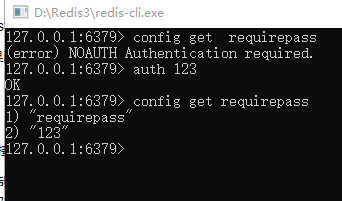
maxclient 设置同一时间最大客户端连接数据,默认无限制,如果果设置 为 0,表示不作限制,当客户端连接数据到达限制时,会关闭新的连接并向客户端返回 错误信息
maxmemory <bytes>指定最大内存限制,启动时会把数据加载到内存中,达到最大内存后,redis会先尝试清除已到期或即将到期的key,当此方法处理后,仍然到达最大内存设置,将无法再进行写入操作,但仍然可以进行读取操作。
appendonly 指定是否在每次更新操作后进行日志记录,redis默认情况下是异步的把数据写入磁盘,如果不开启按save条件来同步,断电时导致一段时间内的数据丢失
appendfilename 指定更新日志文件名,默认为appendonly.aof
appendfsync 指定更新日志条件:no 表示等操作系统进行数据缓存同步到磁盘 快
always:每次更新操作后手动调用fsync()将数据写到磁盘 慢 安全
everysec:每次同步一次 折中,默认值
activerehashing 指定是否激活重置哈希,默认为开启 yes
include 指定包含其它的配置文件,可以在同一主机上多个redis实例之间使用同一份配置文件,而同时各个实例又拥有自己的特定配置文件